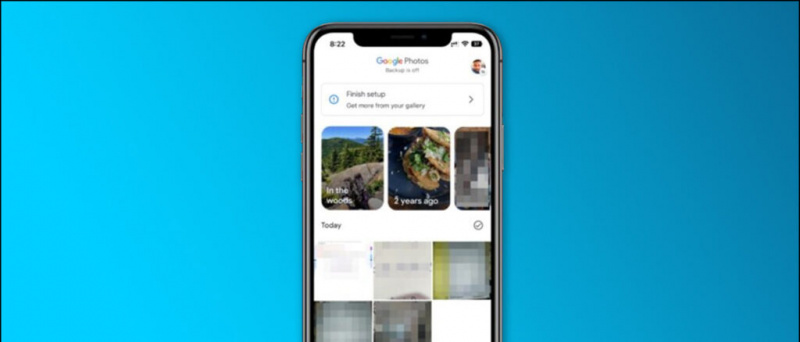Hvis du bruger Microsoft Edge på din pc er du muligvis opmærksom på, at den viser et baggrundsbillede på den nye faneside, mens du bruger inspirations- eller informationslayoutet. Heldigvis lader browseren dig også indstille en brugerdefineret baggrund efter eget valg, hvis du vil tilpasse din oplevelse. Her er en trinvis vejledning til, hvordan du kan ændre det nye fanebaggrundsbillede i Microsoft Edge .
Skift baggrund med nyt faneblad i Microsoft Edge
Som standard viser Microsoft Edge Dagens Bing-billede på den nye faneside. Dog kan mange mennesker måske indstille deres egen baggrund, så den passer til startskærmens tapet eller det overordnede tema på din computer.
Hvis du er en person, der kan lide at tilpasse browseroplevelsen, kan du følge trin-for-trin-processen nedenfor for at ændre det nye fanebillede. Men inden vi starter, skal du sørge for at bruge sidelayoutet 'Informativ' eller Inspirerende.
Trin til at indstille et brugerdefineret billede som ny fanebaggrund i kant
- Åbn Ny faneblad i Microsoft Edge.
- Klik på Indstillinger knappen øverst til højre.

- Vælg her Brugerdefinerede under sidelayout.

- Klik derefter på Dit eget billede under baggrunden.

- Tryk på Upload og vælg det billede, du vil indstille som baggrund for den nye fane.

hvordan sletter jeg mit gmail-profilbillede
Det er det. Det valgte billede indstilles nu som den nye fanebaggrund i Edge. Hvis du vil, kan du altid ændre billedet eller gå tilbage til standardbilledet. Gentag trin 1-3 for at vende tilbage og klik på 'Fjern' eller 'Dagens billede'.
Kan du ikke finde indstillingen?
Til at begynde med blev den brugerdefinerede billedbaggrundsfunktion introduceret med Edge 86. Så du skal køre Edge version 86 eller nyere for at ændre den nye fanebasebaggrund. Du kan se efter versionen eller opdatere browseren i Indstillinger> Om Microsoft Edge.
Bonustip - Aktiver mørk tilstand i Edge
Hvis du er en person, der arbejder til langt ud på natten og vil mindske belastningen på dine øjne, mens du gennemser, skal du bruge funktionen mørk tilstand i Edge som følger:
hvordan fjerner jeg en enhed fra google

- Åbn Microsoft Edge, og gå til Indstillinger .
- Vælg Udseende fra sidepanelet til venstre.
- Klik på rullemenuen ud for Standardtema .
- Vælg Mørk for at skifte til mørk tilstand.
Du kan også lade det være 'Systemstandard' og aktivere mørk tilstand i Windows 10 farveindstillinger i stedet.
Bortset fra mørk tilstand lader Edge dig også tilpasse det indhold, du ser i nyhedsfeed. Klik bare på Tilpas på den nye faneside, og angiv dine interesser på tværs af forskellige kategorier. Dette vil sikre, at du modtager relevante oplysninger og opdateringer i dit feed.
Afslutter
Dette var en hurtig guide til, hvordan du kan indstille et brugerdefineret billede som Edge new tab baggrund. I hvert fald elsker du at tilpasse din browser? Lad mig vide det i kommentarerne nedenfor. Hold øje med flere sådanne tip og tricks.
hvordan man skjuler videoer på ipad
Læs også Sådan aktiveres eller deaktiveres Shopping-funktion i Microsoft Edge .
Facebook-kommentarer